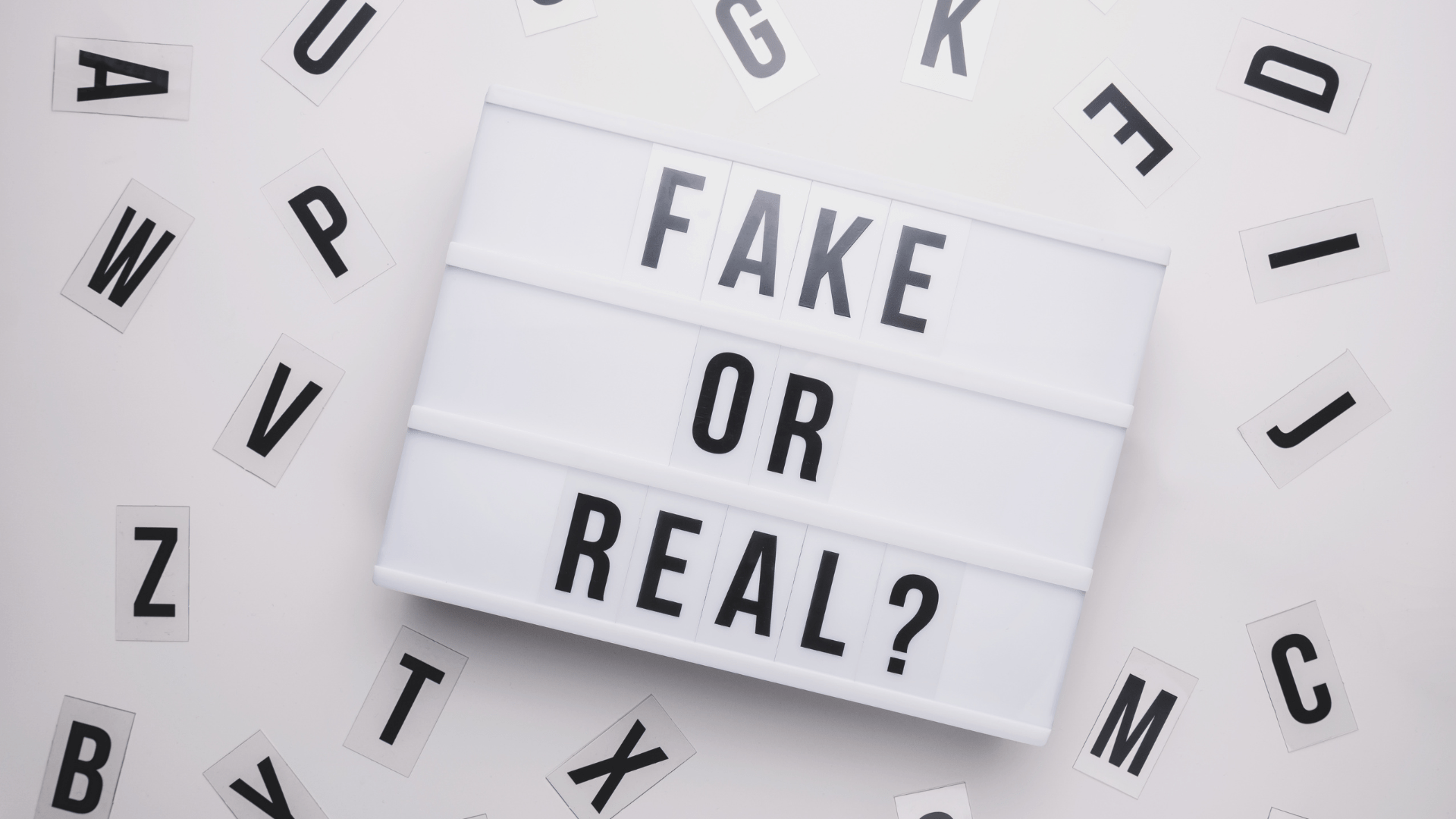Синхронизация
Синхронизация между программами 1С ЗУП и ERP позволяет выполнять автоматический перенос итоговых сведений по расчету зарплаты в бухгалтерскую программу (ведомости, сведения для формирования проводок и т.п.) Рассмотрим, как выполнить синхронизацию между программами.
Предварительно настройка синхронизации уже выполнена на стороне 1С ЗУП и ERP. Также выполнено сопоставление данных и первичная синхронизация.

Настройка на стороне ЗУП.
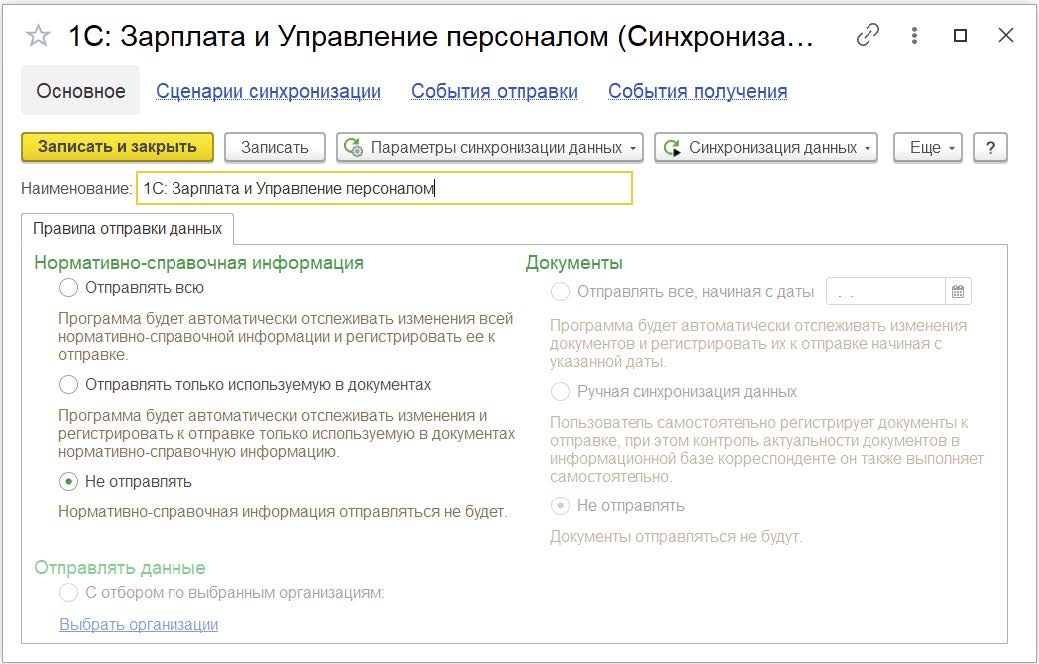
Настройка на стороне ERP.
Выполнение синхронизации на стороне 1С ЗУП
Синхронизацию могут выполнять пользователи с полными правами.
- Администрирование – Синхронизация данных – Настройка синхронизации данных – Синхронизировать.
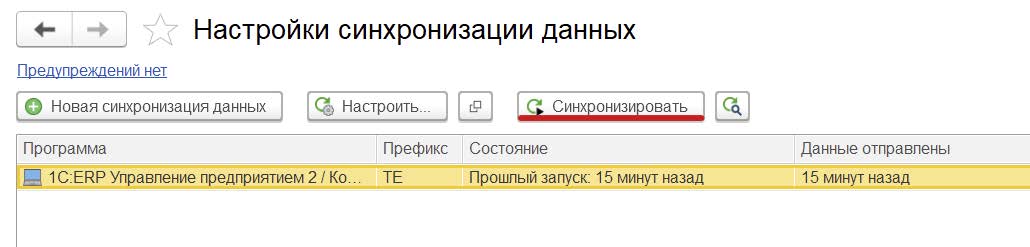
Состав отправляемых данных программа формирует автоматически. Просмотреть и откорректировать состав данных можно нажав на кнопку
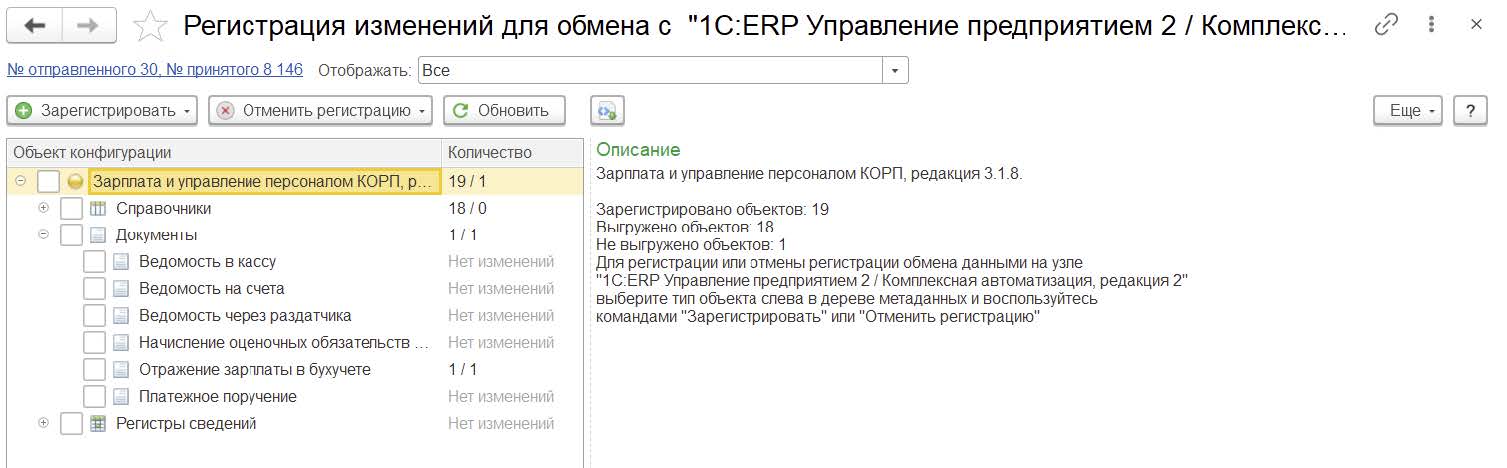
Если необходимо убрать объект из синхронизации, необходимо выбрать его в правой табличной части, нажать правой кнопкой мыши и выбрать пункт «Отменить регистрацию объекта».
Если объект необходимо добавить, то выбрать пункт «Зарегистрировать изменение объекта».
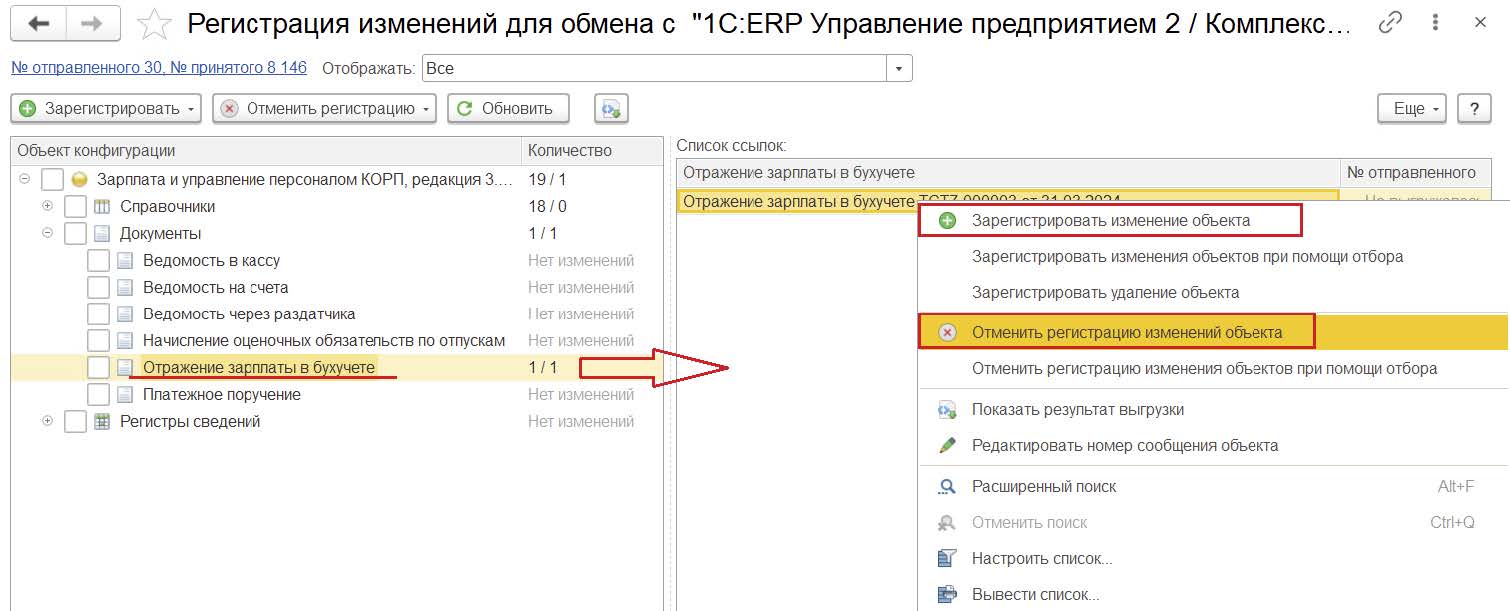
Выполнение синхронизации на стороне 1С ERP
Синхронизацию могут выполнять пользователи с полными правами.
После выполнения синхронизации на стороне 1С ЗУП необходимо выполнить синхронизацию и на стороне 1С ERP.
- НСИ и администрирование – Синхронизация данных – Настройка синхронизации данных – Синхронизировать.

После запуска синхронизация выполняется анализ полученных данных.

После анализа данных программа отображает состав полученных данных. При выполнении первой синхронизации данных, а также при появлении новых данных в программе 1С ЗУП необходимо выполнить ручное сопоставление данных. В дальнейшем сопоставление данных выполняется автоматически по ключевым полям указанных в разделе “Какие данные синхронизируются”. Если сопоставление данных не выполнено, то будут созданы новые копии не сопоставленных объектов.
Обращайте внимание на информацию Сопоставление данных. Если указано, что Все данные сопоставлены, можно продолжать выполнение синхронизации.
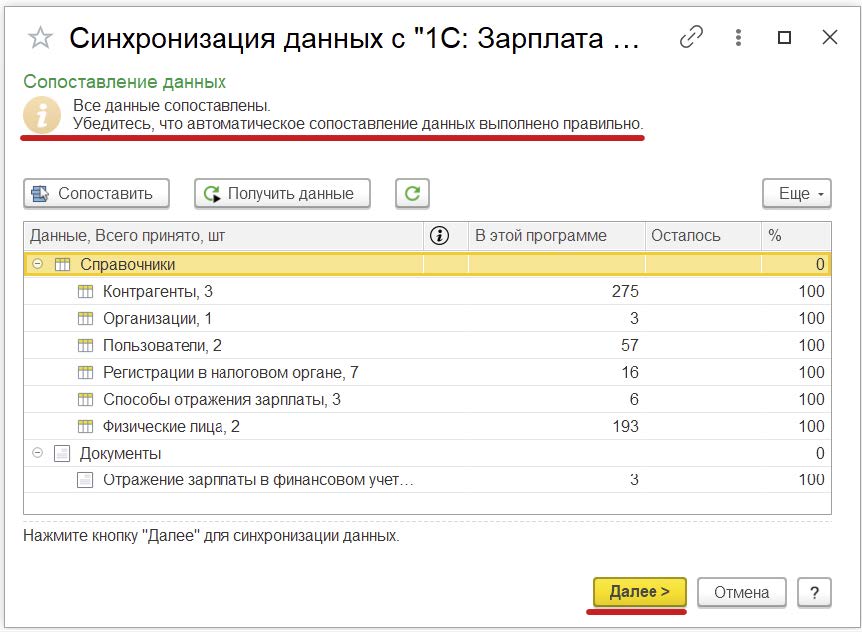
После завершения синхронизации, программа отобразит результат.
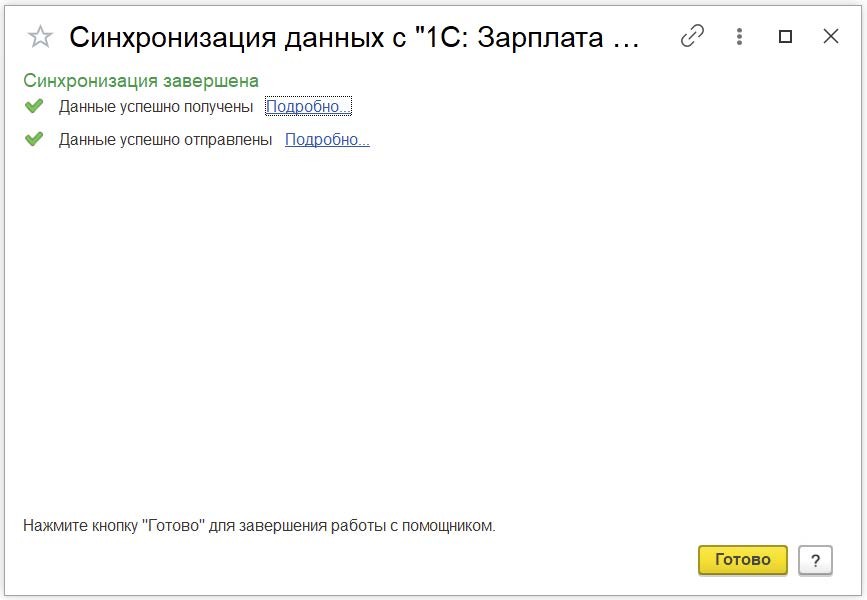
Как формируется список объектов на синхронизацию
Объект попадает в очередь на синхронизацию после создания его в программе либо после его изменения.
Например: в программе ЗУП создали новую карточку физического лица, по которому имеются данные в документе Отражение зарплаты в бухучете. При последующей синхронизации, данная карточка попадет в список объектов для синхронизации.
Если уже после синхронизации в данную карточку были внесены изменения, то она снова попадет в список объектов на синхронизацию для актуализации данных в программе ERP. После сопоставления данных в программе ERP данная карточка будет актуализирована.
После проведения документа Отражение зарплаты в бухучете он попадет в список объектов для синхронизации.
Если, уже после выполнения синхронизации данный документ будет снова перепроведен, то он снова попадет в список объектов для синхронизации. При повторной синхронизации уже существующий документ в ERP будет снят с проведения и перезаписан.
Настройка расписания синхронизации
- Администрирование – Синхронизация данных – Настройки синхронизации данных – Настроить.
Сценарии синхронизации — Добавить.
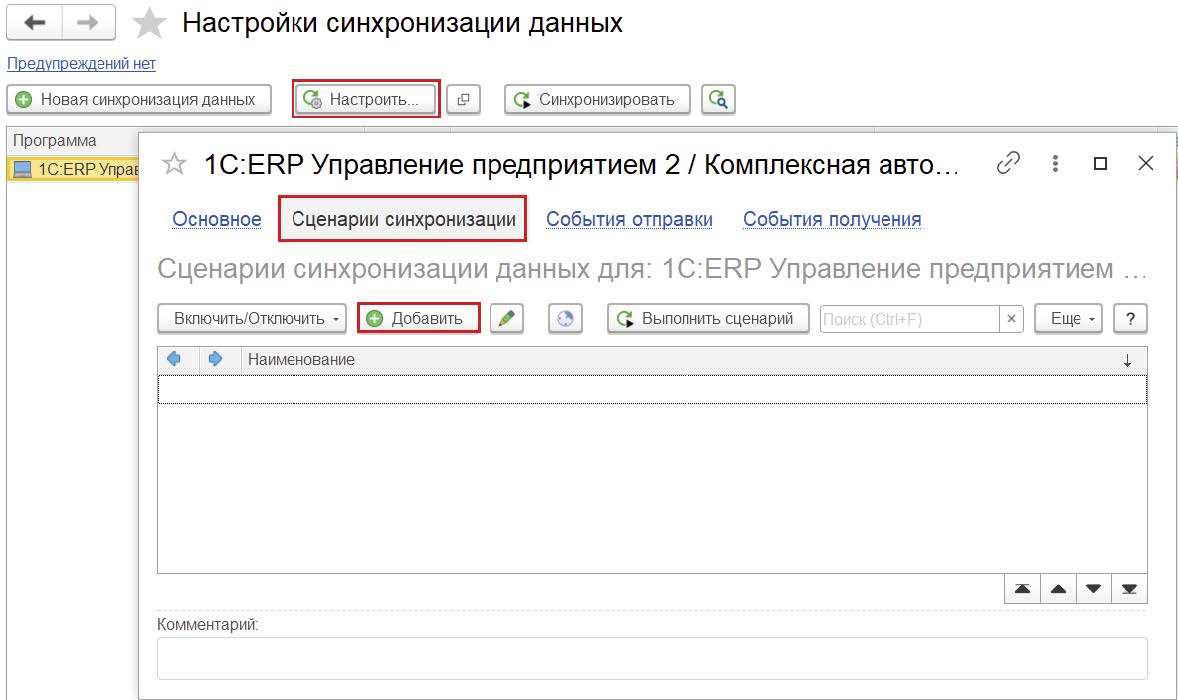
Настроить расписание.
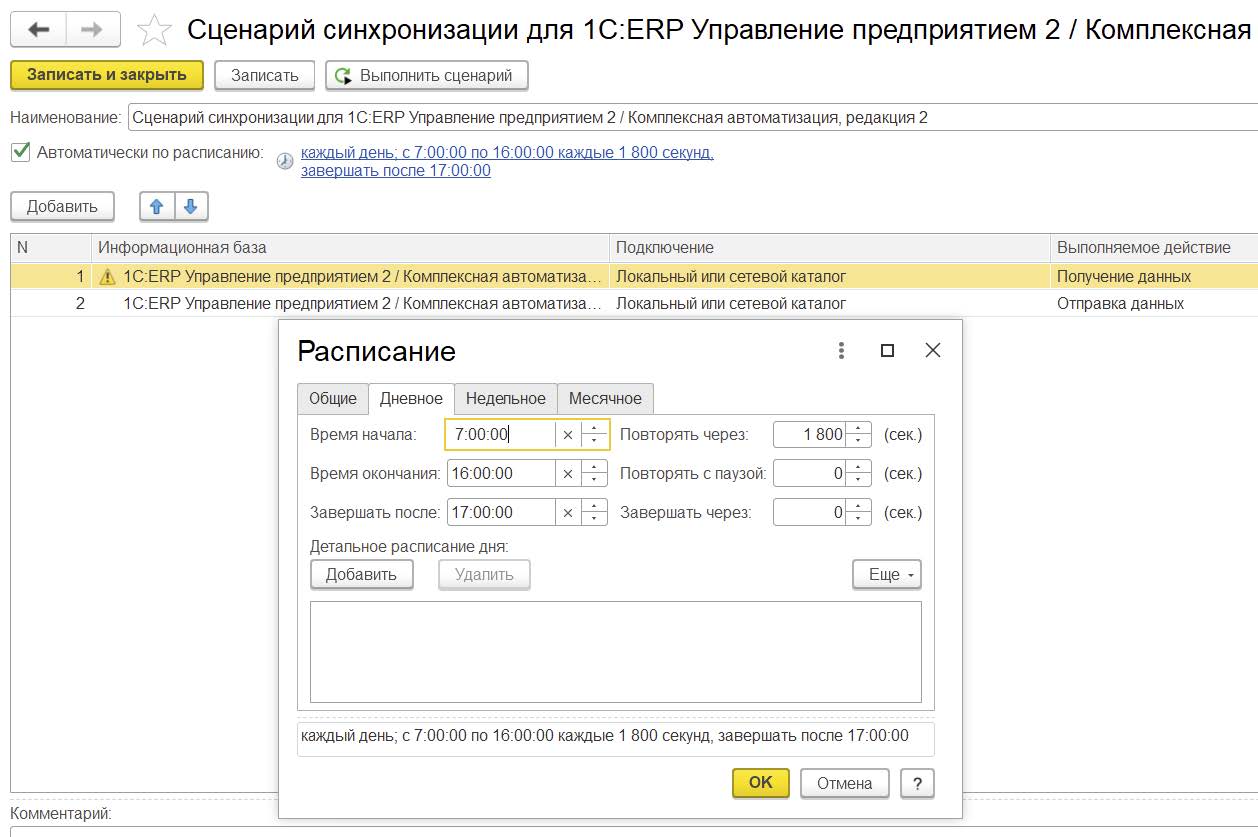
Какие данные синхронизируются
Основные справочники
| Название объекта | Ключевые поля |
| Организации | Фискальный код, наименование |
| Структура предприятия | Владелец, наименование, родитель, код |
| Физические лица | Наименование, дата рождения, IDNO, CPAS |
| Способы отражения зарплаты в бухгалтерском учете | Наименование |
| Резервы | Наименование |
Вспомогательные справочники
| Название объекта | Ключевые поля |
| Контрагенты | Наименование, IDNO |
| Банки | СВИФТБИК, БИК |
| Банковские счета контрагентов | Банк, номер счета, владелец |
| Виды документов физических лиц | Наименование |
| Виды контактной информации | Наименование |
| Страны мира | Код |
| Регистрации в налоговом органе | Владелец, код, ОКТМО, КПП |
| Статьи расходов зарплата | Наименование |
| Пользователи | Наименование |
Документы
| Документ ЗУП 3.1 | Документ ЕРП |
| Отражение зарплаты в бухучете | Отражение зарплаты в финансовом учете |
| Начисление оценочных обязательств | Резервы отпусков |
| Отражение статистики персонала в бухучете | Статистика персонала |
| Исполнительный лист | Исполнительный лист |
| Ведомость в банк / Ведомость на счета Ведомость в кассу /Ведомость через раздатчика |
Ведомость на выплату зарплаты |
| Депонирование зарплаты | Депонирование зарплаты |
Поиск и исправление ошибок при синхронизации
Проблемные ситуации, возникающие в процессе синхронизации, можно посмотреть в регистре сведений Предупреждения при синхронизации данных. Доступ к нему возможен непосредственно из списка настроенных обменов данных (НСИ и администрирование – Синхронизация данных – Настройка синхронизации данных). Здесь сразу же в ссылке показывается количество предупреждений.

Если предупреждений не было, то ссылка принимает вид Предупреждений нет.
Следует всегда после синхронизации обращать внимание на эту надпись, чтобы отслеживать возникшие сложности.
При этом форма регистра Предупреждения при синхронизации данных содержит пять вкладок.
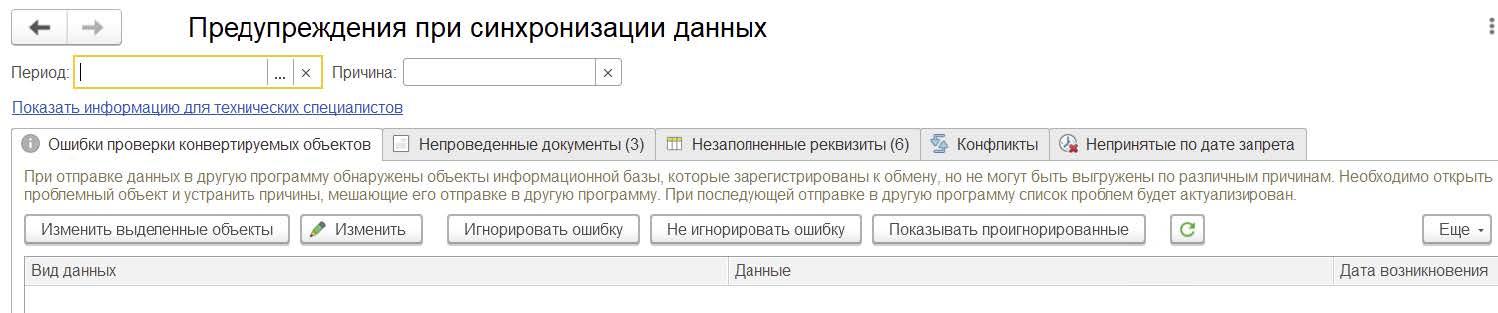
Рассмотрим каждую из них.
Ошибки проверки конвертируемых объектов
Здесь отображаются объекты, которые зарегистрированы к обмену, но по различным причинам не могут быть отправлены.
В нашем случае, синхронизация настроена только на получение данных, поэтому в данной вкладке ошибок быть не может.
Непроведенные документы
Здесь выводится список документов, которые были загружены при синхронизации, но по тем или иным причинам их не удалось провести автоматически. Поскольку большая часть документов загружается по направлению из 1С ЗУП в 1С ERP, то это предупреждение, как правило, отображается именно на стороне ERP.
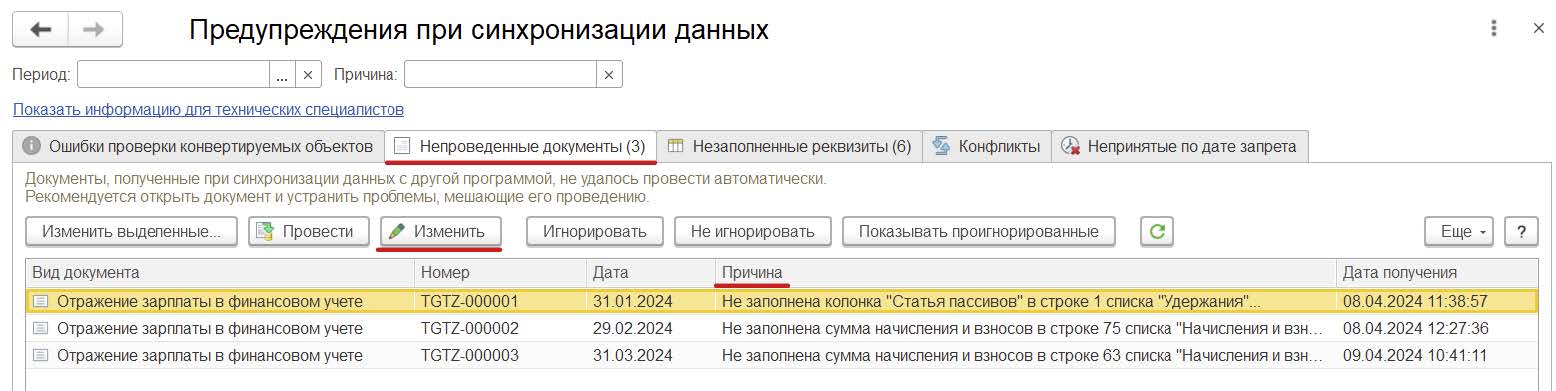
Для устранения причины необходимо выбрать документ и нажать на кнопку «Изменить». Устранить указанные причины и провести документ.
Также на этой вкладке присутствует команда Игнорировать. При нажатии на неё выделенный документ не проводится, но очищается из списка предупреждений. При проведении и игнорировании данные документы автоматически очищаются из табличной части. Посмотреть все проигнорированные документы, можно нажав на кнопку Показывать проигнорированные.
Также иногда бывает удобно воспользоваться командой Настроить список, если в табличной части есть большой список различных документов. Например, выполнить отбор по одному виду документа и выполнить над ними определенные операции.
Незаполненные реквизиты
Эта вкладка аналогична предыдущей, отличие лишь в том, что на ней отображаются не документы, а элементы справочников, которые были загружены при синхронизации, но у которых имеются незаполненные реквизиты, являющиеся обязательными. Обработка этих предупреждений происходит точно так же.
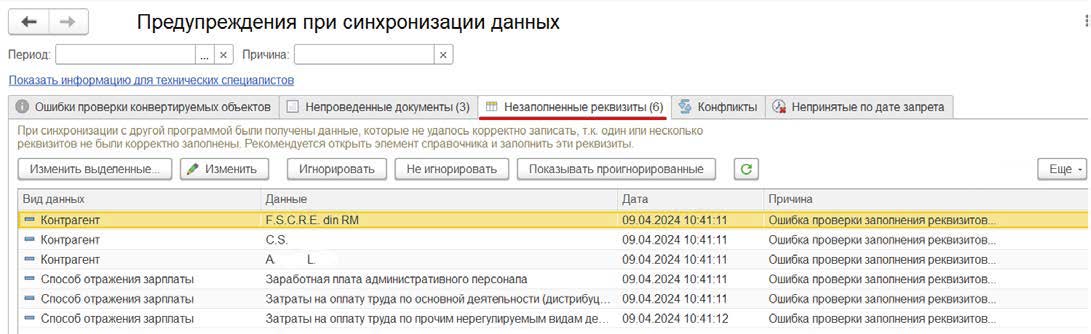
Конфликты
Здесь выводится список документов и элементы справочников, которые в промежутке между синхронизациями были изменены в зарплатной и бухгалтерской программах. Вследствие чего появились две версии одного элемента справочника или одного документа. Такие конфликты разрешаются автоматически в пользу данных либо бухгалтерской, либо зарплатной программы, но есть возможность просмотреть перечень таких ситуаций и подтвердить или пересмотреть автоматически сделанные решения по разрешению конфликтов.
Просмотреть подробности того, какие данные были приняты, а какие отклонены можно в отчете, который открывается по команде Показать отличия.
Если нас не устраивает выбор, то можно пересмотреть решение в пользу другой программы. Если устраивает, то Подтвердить. После этого табличная часть будет очищена.
Непринятые по дате запрета
На этой вкладке показаны документы, сведения о которых не были загружены в информационную базу, поскольку даты этих документов более ранние, чем заданная дата запрета загрузки данных.
Для более детальной расшифровки предупреждения можно воспользоваться командой Еще – Показать непринятую версию.
Если синхронизацию этого объекта все-таки требуется выполнить, исправьте дату запрета и повторите синхронизацию.
Более подробную информацию о 1C: Зарплата и управление персоналом можно найти на странице продукта.